La guida al disegno in Procreate è uno strumento indispensabile per tutti coloro che desiderano creare arte e design digitale su iPad. Offre supporto per linee dritte, riflessioni e simmetrie, permettendoti di portare la tua creatività a un nuovo livello. In questa guida passeremo passo dopo passo attraverso le funzionalità della guida al disegno e come puoi utilizzarle efficacemente per ottenere risultati impressionanti.
Principali intuizioni
La guida al disegno in Procreate ti consente di disegnare con precisione esatta. Puoi attivare griglie 2D, prospettive isometriche e simmetria per migliorare i tuoi design. Ognuna di queste funzionalità offre supporto specifico che puoi facilmente adattare alle tue esigenze.
Guida passo-passo
Attivare la guida al disegno
Per attivare la guida al disegno in Procreate, apri innanzitutto il menu toccando il piccolo cacciavite. Sotto la categoria "Tela" troverai l'opzione "Guida al disegno". Tocca qui per aprire il menu. Anche se il termine “modifica guida al disegno” non è tradotto in modo ottimale, questo è il posto giusto per controllare le funzionalità.
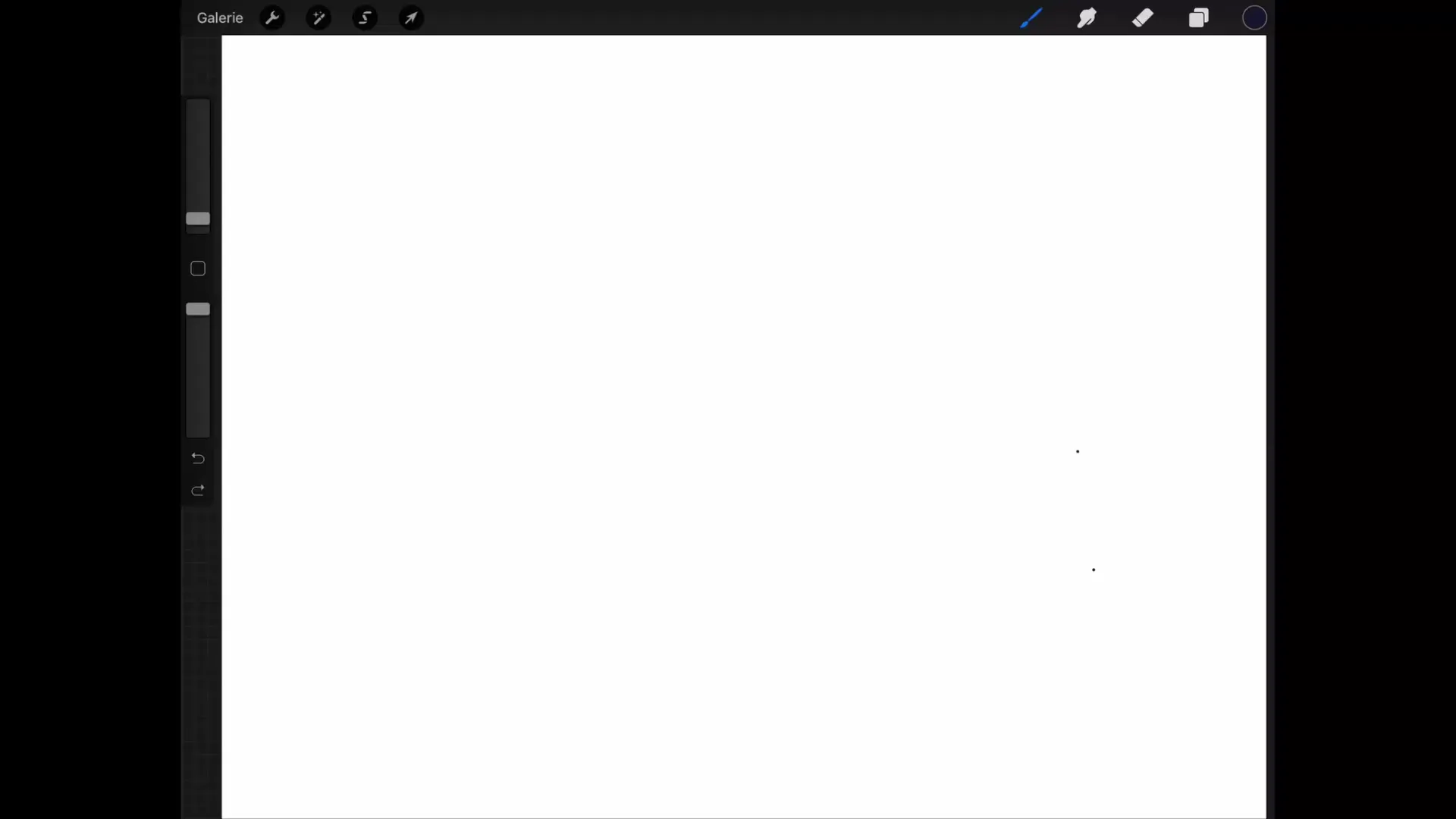
Attivare la griglia 2D
Una volta attivata la guida al disegno, puoi attivare la griglia 2D. Tocca la griglia per visualizzarla. Se ora attivi la griglia e tocchi "Fatto", essa sarà visibile sulla superficie di disegno. Attenzione: la griglia è solo un aiuto e non appare nell'immagine esportata. Ti aiuta a creare disegni precisi.
Disegnare linee esatte
Per linee particolarmente precise, puoi utilizzare il supporto attivo della guida al disegno. Seleziona il livello su cui desideri disegnare e apri il menu dei livelli. Qui attiva nuovamente la guida al disegno. Quando inizi a disegnare, le linee seguiranno perfettamente la griglia 2D. Questo ti consente di creare disegni diritti e precisi. Disattiva il supporto se desideri disegnare forme più creative.
Personalizzazione della griglia
Hai la possibilità di personalizzare ulteriormente la griglia. Se desideri una dimensione della griglia più piccola, puoi modificarla nelle impostazioni. Inoltre, la griglia può essere facilmente ruotata. Tocca il manico verde per modificare la vista. Questo è particolarmente utile se desideri scrivere o disegnare inclinato.
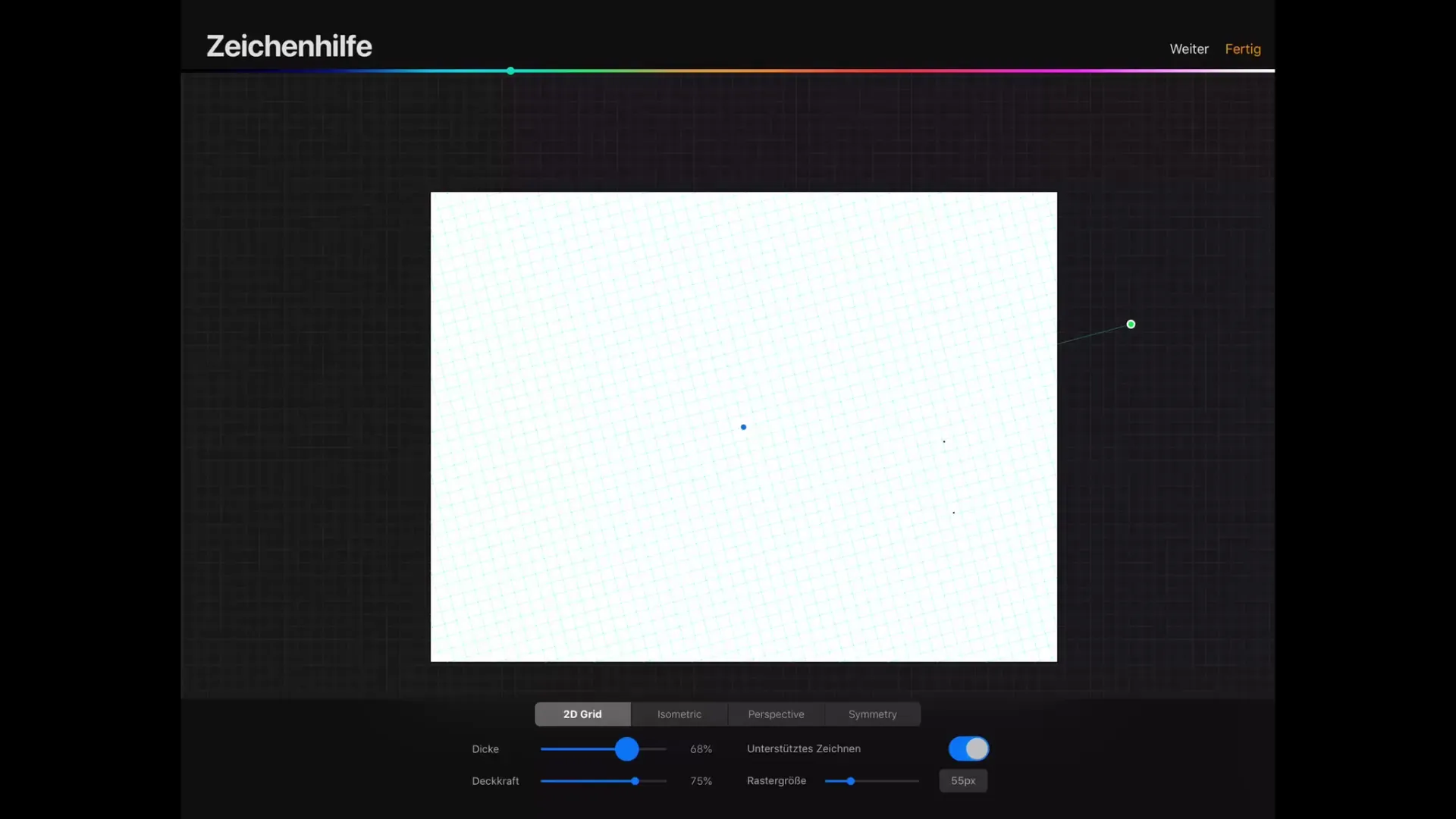
Attivare il disegno assistito
Attiva la funzione "disegno assistito" nel livello. In questo modo, il tuo tracciato rimane all'interno delle linee predefinite. Tieni presente, però, che questa funzione non è attivata automaticamente per i nuovi livelli creati. Devi accenderla manualmente se desideri disegnare su un nuovo livello.
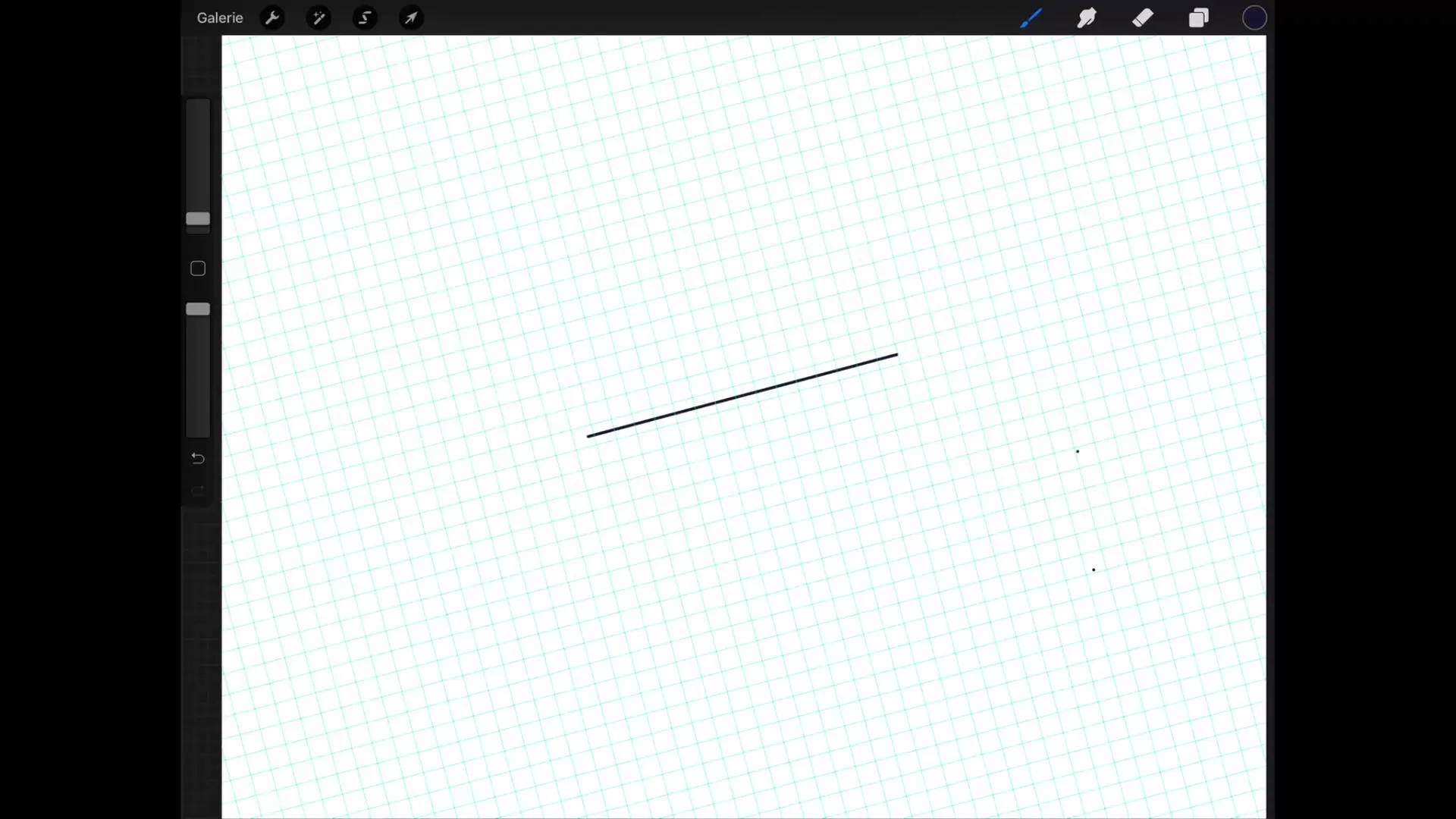
Utilizzare la griglia isometrica
Simile alla griglia 2D, anche la griglia isometrica funziona in modo analogo. Carica le impostazioni e attiva il supporto per un prospettiva isometrica. Anche qui puoi adattare lo spessore delle linee ausiliarie e la loro opacità. L'applicazione è la stessa: usa le linee per creare disegni precisi in stile isometrico.
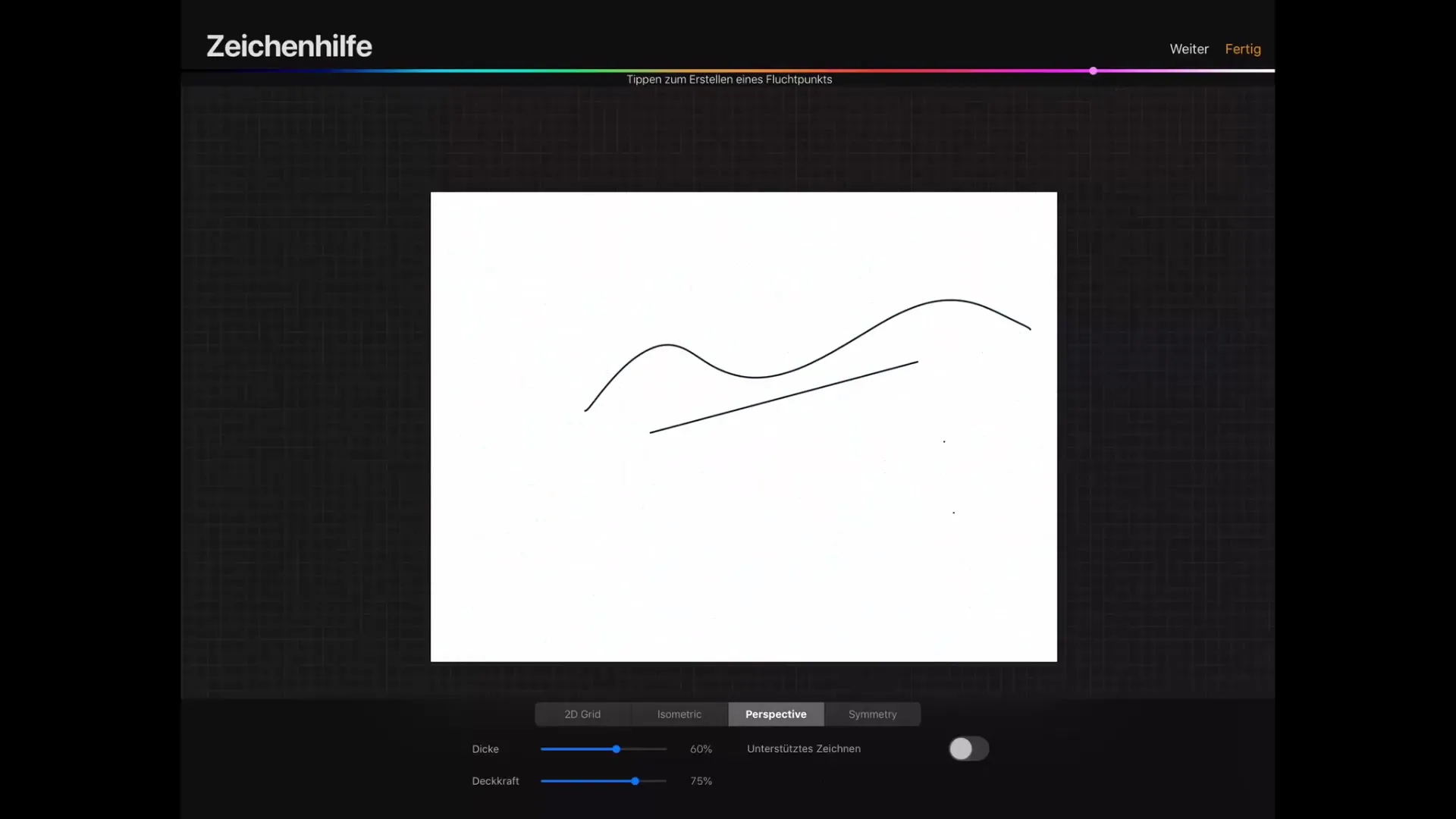
Impostare la prospettiva
Per lavorare con la prospettiva, tocca la tua immagine per impostare il primo punto di fuga. Puoi impostare un secondo o un terzo punto di fuga secondo necessità. Questi punti ti aiutano a creare prospettive realistiche durante il disegno. Manipola i punti di fuga per adattare la prospettiva ai tuoi desideri.
Attivare la simmetria
Per creare simmetria, attiva la funzione simmetria. Puoi scegliere se la simmetria deve essere verticale o orizzontale. Disegna all'interno dei limiti simmetrici e vedrai come i tuoi disegni vengono riflessi all'asse centrale. L'asse centrale può anche essere ruotato.
Utilizzare la simmetria rotazionale
Inoltre, hai la possibilità di attivare la simmetria rotazionale. Questa funzione va oltre il semplice riflesso e ruota il tuo disegno attorno all'asse centrale. Questo è particolarmente utile se desideri creare motivi più complessi, come mandala.
Simmetria radiale
La simmetria radiale completa le funzioni precedenti e consente una riflessione uniforme in tutte le direzioni. In questo modo puoi creare splendidi design che si ripetono in forma circolare.
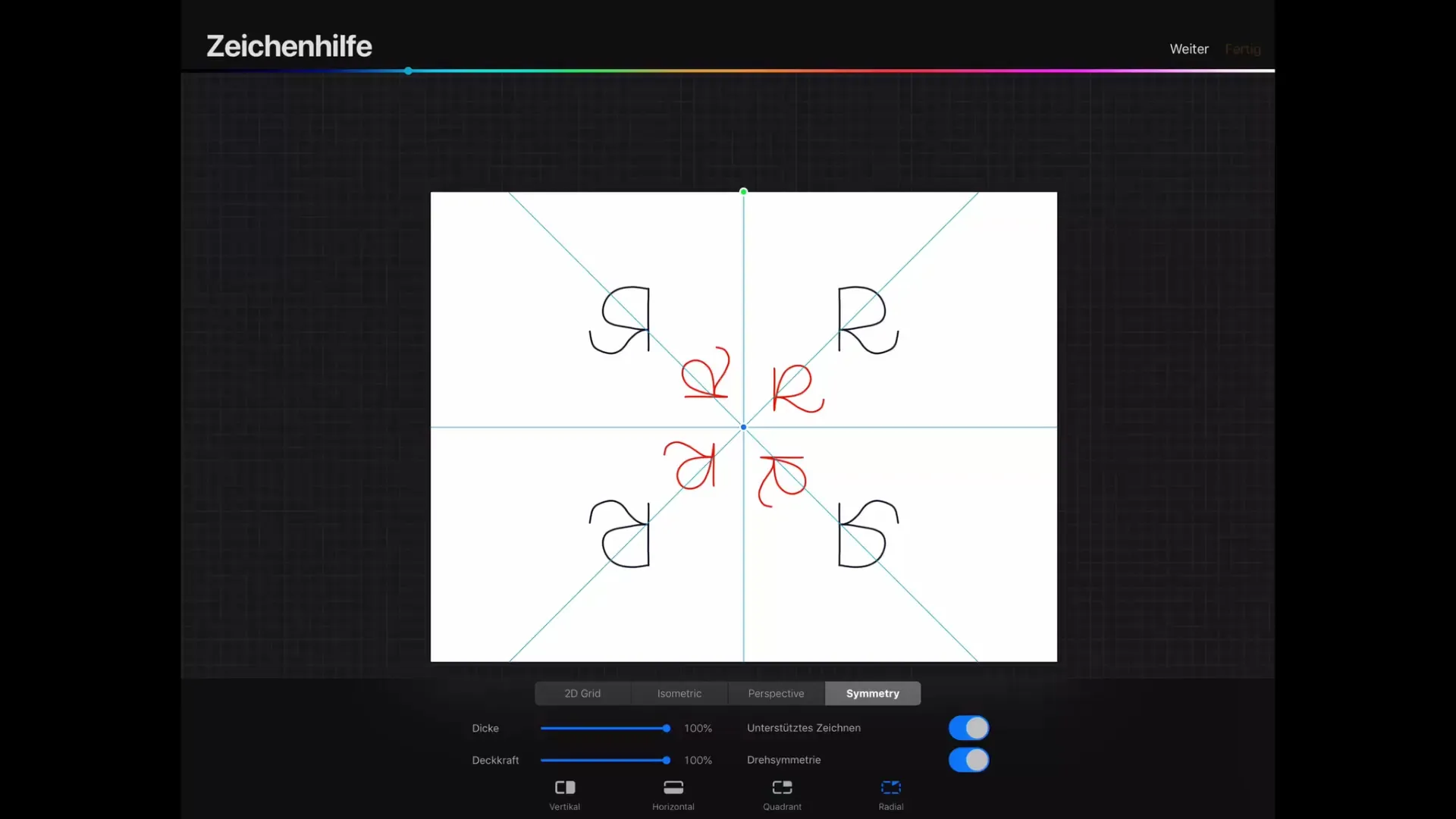
Riassunto – Tutorial Procreate: Disegno con la guida al disegno su iPad
La guida al disegno in Procreate è una funzione potente che ti aiuta a migliorare notevolmente le tue tecniche di disegno. Con le varie opzioni per griglie, prospettive e simmetrie, puoi implementare design e idee complesse in modo efficace. Esercitati con le diverse funzionalità per sviluppare ulteriormente le tue abilità nel disegno digitale.
Domande frequenti
Quali impostazioni ho bisogno per la griglia 2D?Vai nel menu "Tela" e attiva la guida al disegno. Poi scegli la griglia 2D.
Come posso attivare la simmetria?Attiva la funzione simmetria nella guida al disegno e disegna all'interno del telaio impostato.
Posso modificare la griglia mentre disegno?Sì, puoi cambiare spessore e opacità della griglia in qualsiasi momento.
Cosa succede se creo un nuovo livello?La guida al disegno deve essere attivata manualmente per ogni nuovo livello.
Come utilizzo la simmetria rotazionale in Procreate?Attiva la simmetria rotazionale per riflettere le tue opere non solo, ma anche ruotarle.


